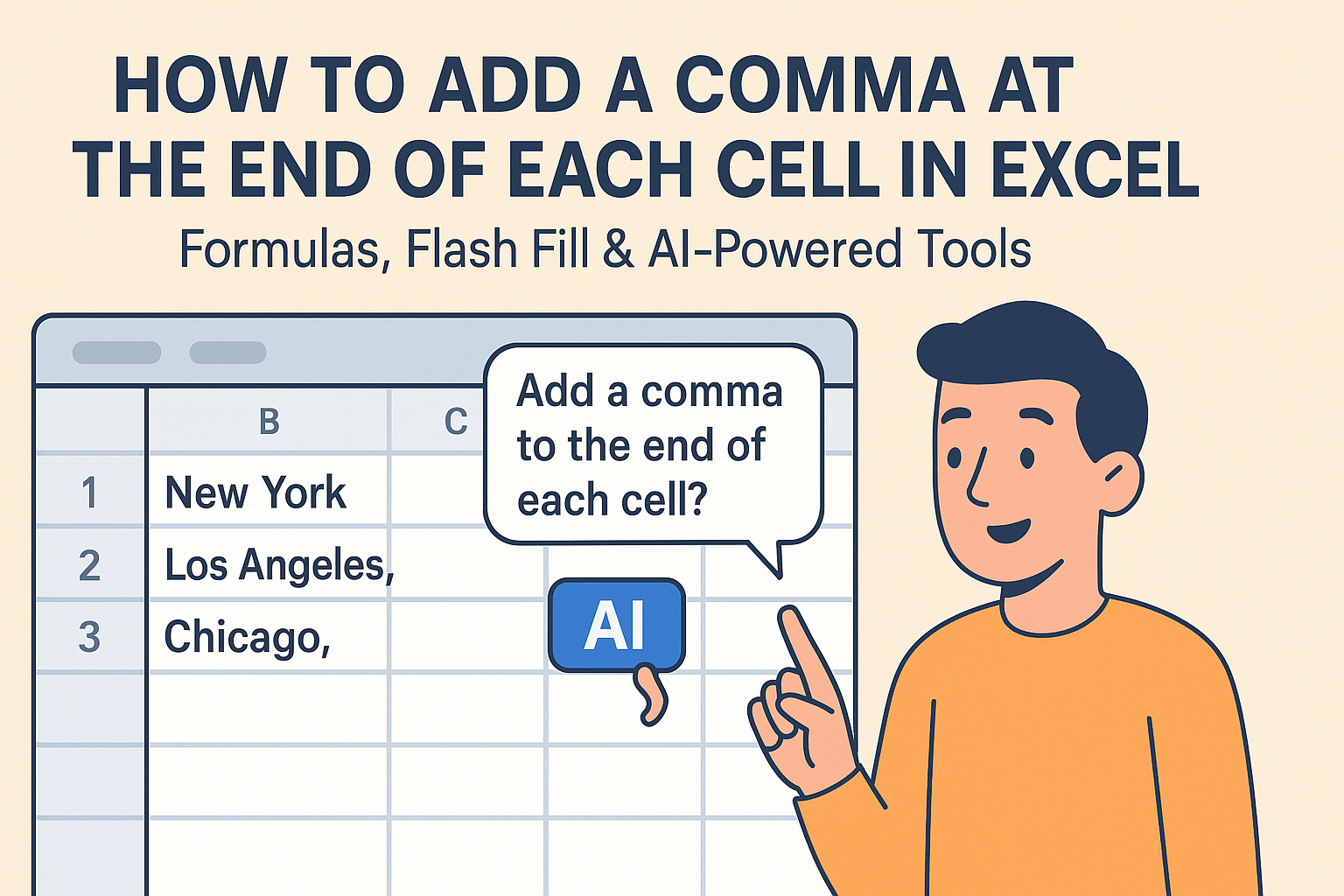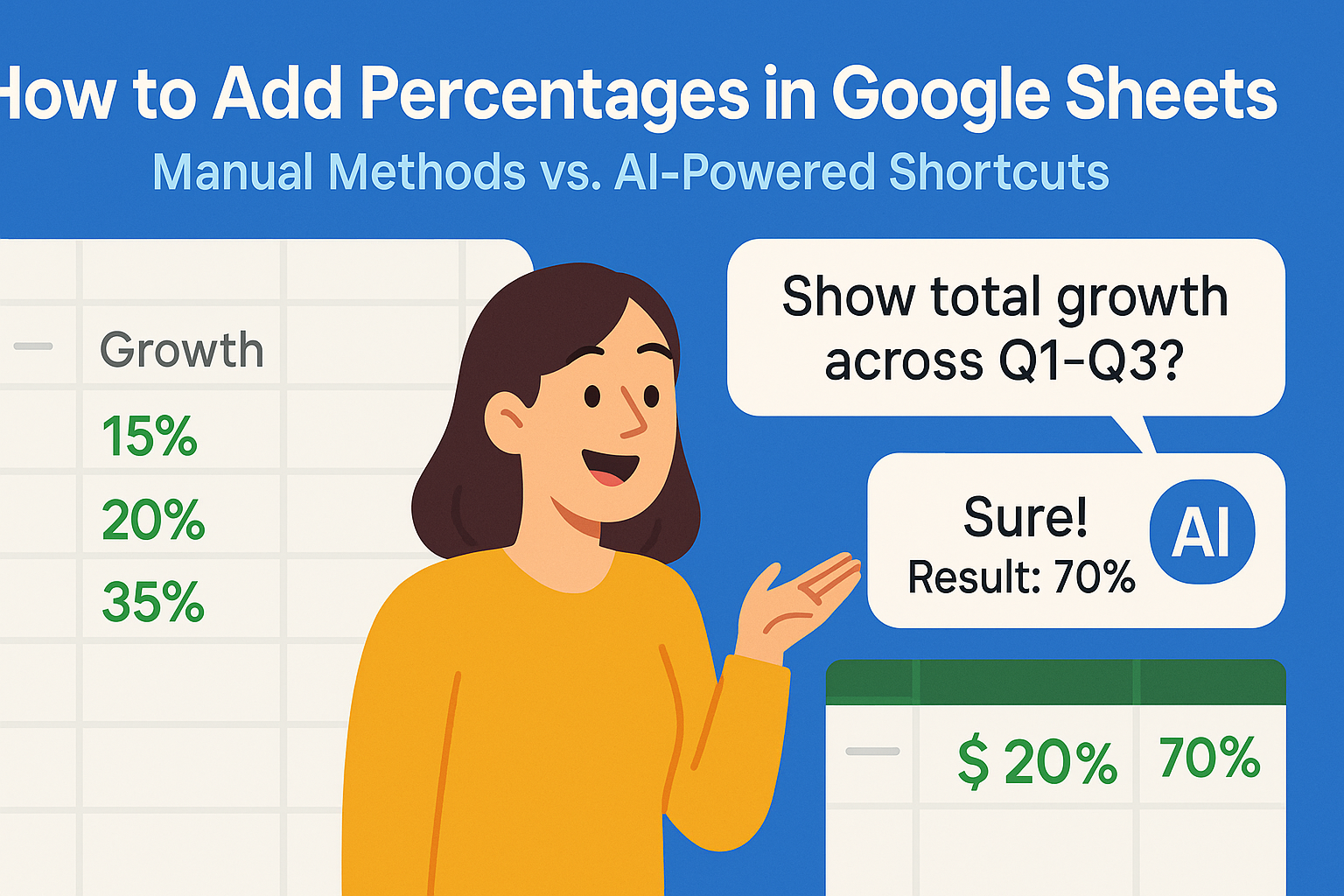Como Gerente de Crecimiento de Usuarios en Excelmatic, he visto de primera mano cómo el formato adecuado de datos puede transformar hojas de cálculo desordenadas en información accionable. Añadir comas puede parecer trivial, pero es una habilidad fundamental que mejora la legibilidad y prepara tus datos para el análisis, especialmente cuando trabajas con listas de clientes, catálogos de productos o registros financieros.
Aunque Google Sheets ofrece varios métodos nativos para insertar comas, los equipos modernos están adoptando cada vez más soluciones con IA como Excelmatic para automatizar estas tareas repetitivas. Exploremos tanto los enfoques tradicionales como los más avanzados.
1. Inserción manual de comas (para ediciones rápidas)
Ideal para: Conjuntos de datos pequeños o ajustes puntuales
- Abre tu Google Sheet
- Haz doble clic en la celda objetivo (o presiona F2)
- Escribe comas entre los valores
- Presiona Enter para guardar
Consejo profesional: Este método funciona bien para datos no numéricos como direcciones o categorías, pero se vuelve tedioso más allá de 20-30 entradas. Para conjuntos de datos más grandes, considera las herramientas de formato con IA de Excelmatic que pueden aplicar reglas de comas consistentes en miles de celdas en segundos.
2. Función CONCATENAR (para combinar celdas)
Ideal para: Unir nombres/apellidos o datos multiparte
=CONCATENAR(A2, ", ", B2)
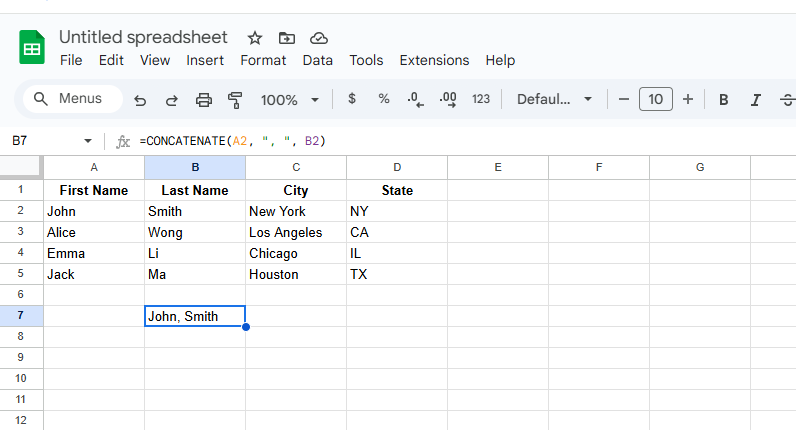
Aunque funcional, CONCATENAR tiene limitaciones:
- Requiere mucho trabajo manual para múltiples celdas
- No omite automáticamente los espacios en blanco
- Crea fórmulas complejas en conjuntos de datos grandes
Alternativa moderna: La función Smart Merge de Excelmatic detecta automáticamente patrones en tus datos y aplica el formato óptimo, incluyendo la colocación inteligente de comas, sin necesidad de escribir fórmulas.
3. Función TEXTJOIN (para formato avanzado)
Ideal para: Crear listas separadas por comas a partir de rangos
=TEXTJOIN(", ", VERDADERO, A2:A10)
Ventajas sobre CONCATENAR:
- Maneja rangos en lugar de celdas individuales
- El parámetro
VERDADEROomite celdas vacías - Estructura de fórmula más limpia
Para equipos empresariales: Excelmatic lleva esto más lejos con detección dinámica de rangos y optimización automática de delimitadores según tu tipo de datos.
4. ARRAYFORMULA + TEXTJOIN (para datos dinámicos)
Ideal para: Conjuntos de datos que cambian frecuentemente
=ARRAYFORMULA(TEXTJOIN(", ", VERDADERO, A2:A))
Esta poderosa combinación:
- Incluye automáticamente nuevas entradas
- Mantiene un formato consistente
- Reduce las actualizaciones manuales
Nota de rendimiento: Las ARRAYFORMULAS grandes pueden ralentizar las hojas. El procesamiento en la nube de Excelmatic maneja estas operaciones en el servidor, manteniendo tus hojas ágiles.
5. Automatización con IA de Excelmatic
Ideal para: Equipos que valoran eficiencia y precisión

¿Por qué codificar fórmulas manualmente cuando la IA puede hacerlo por ti? Excelmatic revoluciona el formato de comas al:
- Reconocimiento inteligente de patrones: Detecta automáticamente dónde deben añadirse comas
- Procesamiento masivo: Formatea conjuntos de datos completos con un clic
- Reglas contextuales: Aplica diferentes normas de comas para nombres, direcciones, números, etc.
- Control de versiones: Registra todos los cambios de formato
Ejemplo de implementación:
- Importa tus datos de Google Sheets a Excelmatic
- Usa comandos en lenguaje natural como "Añade comas entre ciudad y estado"
- Revisa las sugerencias de la IA
- Aplica los cambios con un clic
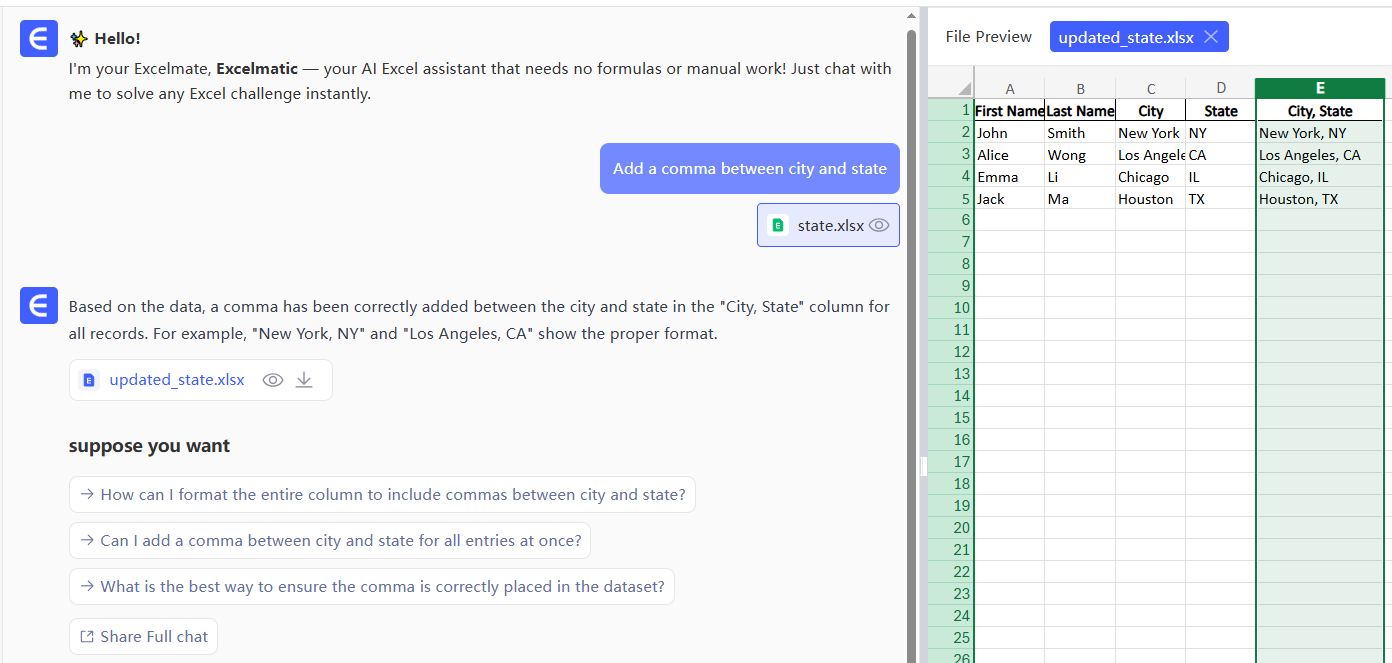
Cuándo actualizar los métodos nativos
Aunque las funciones integradas de Google Sheets funcionan para necesidades básicas, considera Excelmatic cuando:
- Procesas datos semanal/mensualmente
- Trabajas con múltiples miembros del equipo
- Manejas datos sensibles que requieren auditoría
- Necesitas combinar el formato de comas con otras transformaciones
Reflexiones finales
Ya sea que elijas métodos manuales o automatización con IA, el formato adecuado de comas es esencial para datos limpios. Para necesidades ocasionales, las funciones de Google Sheets pueden ser suficientes. Pero para negocios en crecimiento, Excelmatic ofrece la velocidad, precisión y escalabilidad necesarias en el entorno actual basado en datos.
¿Listo para transformar tu flujo de trabajo de datos? Prueba Excelmatic gratis por 14 días y experimenta la automatización de hojas de cálculo con IA.